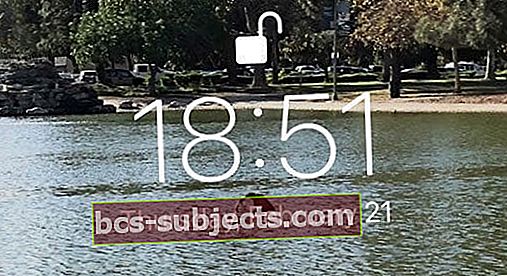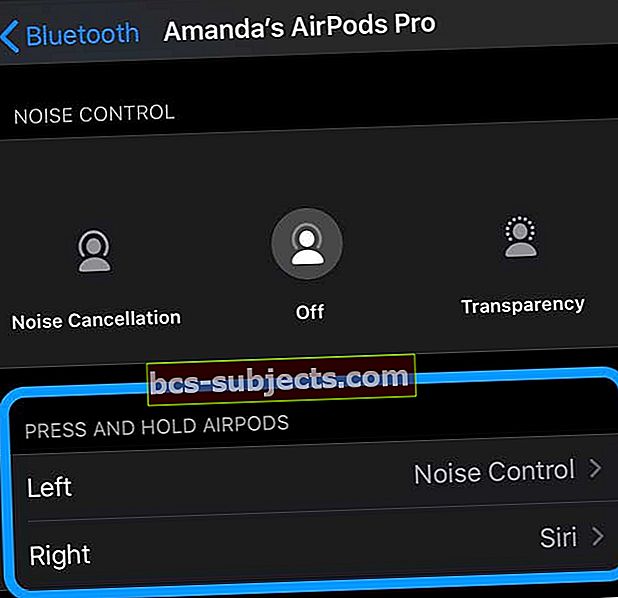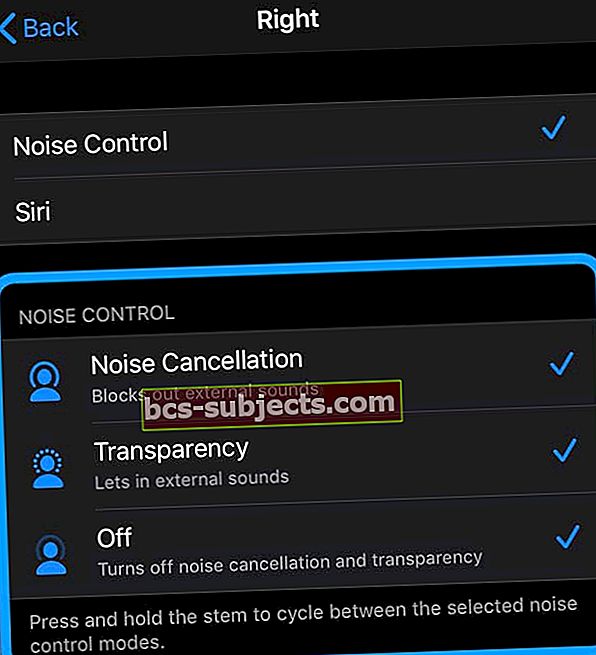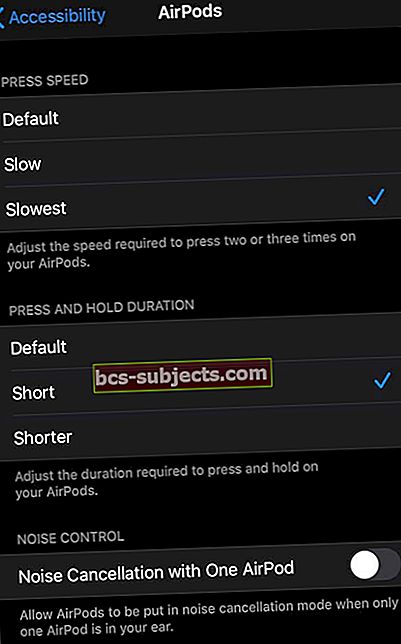Okei, tunnistan üles, et olen AirPodi topeltpuudutamise ja Squeeze'i vastu. Mõnel päeval see töötab ja siis teisel mitte, ilma riimi või põhjuseta. Kuid suure pettumusega!
Pole tähtis, kas valin Siri, järgmise loo või esitus / pausi või mis iganes muu on loetletud jaotises „Topeltpuudutus AirPodil”.
See lihtsalt ei tööta minu jaoks pidevalt. Nii et mul on valus kõrv kinni kõigest sellest koputamisest JA laulust, mida ma ei saa mängida ega peatada, kasutades ainult AirPodi.
- Pigistage AirPods Pro ja puudutage AirPods 1 & 2 Series
- Airpodide 1 ja 2 puhul puudutage lihtsalt AirPodide varre kohal
- Koputage AirPodi asemel oma kõrvasagarat
- Kolmekordne kraan töötab sageli paremini kui topeltpuudutus
- AirPods Pro puhul pigistage jõuandur varre külge
Avage seade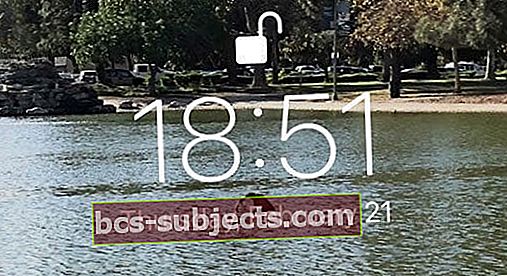
Enne kui midagi muud teha, avage iDevice ja seejärel proovige oma AirPodi topeltpuudutamist või pigistamist.
Kui ekraan on topelt koputades ja pigistades välja lülitatud, ärge tehke seda!
Kui teie ekraan on maganud (must), on teie iDevice see, mida Apple nimetab lukustatud olekuks. Selle äratamiseks ja avamiseks vajutage nuppu Kodu või Toide või pühkige üles.
Seejärel proovige AirPode pigistada või topeltpuudutada! 
Asukoht on oluline
Kuid AirPod Double Tapmadnessil on meetod. Ja see kõik on seotud asukohaga (asukoht, asukoht!)Squeeze'i või topeltpuudutuse täiustamine tähendab, et koputate õiges kohas.
AirPods Pro jaoks
Apple'i Pro AirPodsi mudelit kasutavate inimeste jaoks on see koht AirPodi pea ja varre otsa vahel - peaksite nägema ja tajutama taandet. See on teie AirPod Pro jõuandur.
- Muusika esitamiseks või peatamiseks pigistage üks kord
- Kõne vastuvõtmiseks pigistage üks kord, kui kõne on saabunud
- Rajal edasi liikumiseks vajutage kaks korda
- Rajale tagasi hüppamiseks pigistage kolm korda
- Aktiivse müra tühistamise ja läbipaistvuse režiimi vahel vahetamiseks vajutage seda pigistust ja hoidke seda all
Ja jah, selle saavutamiseks on vaja harjutada!
AirPodsi 1. ja 2. seeria jaoks
See eriline koht on vahetult varre kohal, kuid ülemise pilu kõlari all. Mitte varre peal ega selle kõlari kohal.
See võtab natuke kannatlikkust ja natuke aega, kuid tasuvus on AirPodi topeltpuudutamise järjekindel tagasipöördumine.
Nii et järgige mantrat "harjutamine teeb meistriks".
Proovige selle asemel oma kõrvasagarat!
Üks meie lugejaist soovitab AirPodi enda asemel koputada kõrva tagaküljele.
Meie jaoks töötab see nagu võlu!
Kuidas see töötab?
AirPod Squeeze või Double Tap töötab sisseehitatud liikumiskiiruse mõõturi abil. See kiirendusmõõtur annab AirPodile teada, kui pigistate jõusensorit või puudutate seda kaks korda, et aktiveerida Siri, Play / Pause, Järgmine või Eelmine lugu või Väljas (sõltuvalt selle seadistamisest).
Teie AirPodid pakuvad nii väikeses pakendis hämmastavat tehnikat.
Kohandage oma AirPods Pro jõuandurit
- Minema Seaded> Bluetooth
- Puudutage nuppu "I" oma AirPods Pro kõrval
- Leidke Vajutage ja hoidke AirPod-e all ja valiVasakulevõiÕige
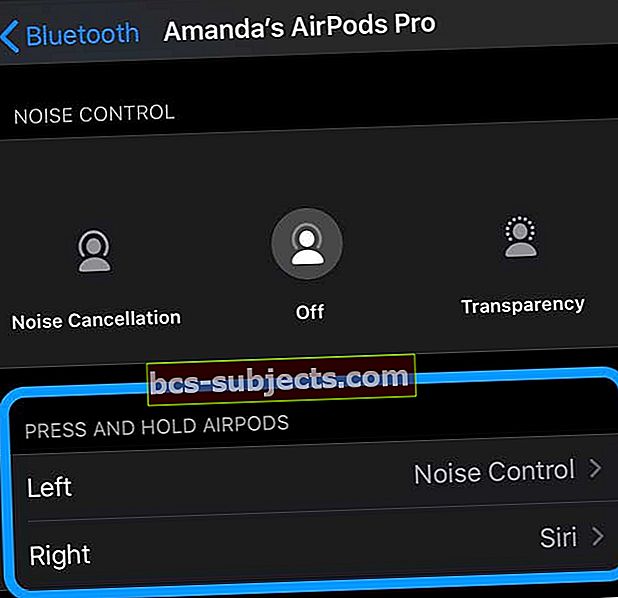
- Valige, kuidas soovite, et teie AirPod Force Sensor töötaks -Müra tühistamine võiSiri
- Kui valite Müra tühistamine, saate lisavõimalusi, kui pigistate
- Märkige või tühjendage soovitud valikud
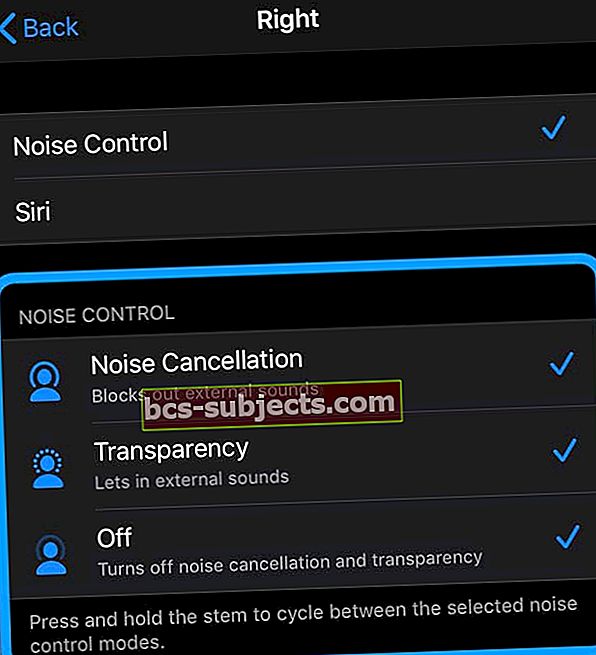
- Aktiveerimiseks vajutage ja hoidke AirPod varre peal olevat AirPods Pro jõuandurit, kuni kuulete helisignaali
- Märkige või tühjendage soovitud valikud
AirPods Pro puhul on selle aktiivse müra tühistamise ja läbipaistvuse režiim kõige parem, kui käivitate kõrvaotste sobivuse testi, et teie AirPods Pro sobiks teie kõrva suurusega kõige paremini.
Valige oma topeltpuudutusfunktsioon AirPodi 1. ja 2. seeria jaoks
On väga oluline teada, mida topeltpuudutamine teeb.
AirPodsi topeltpuudutamise funktsiooni määramiseks avage AirPodsi ümbris või pange see kõrva ja minge Seaded> Bluetooth> Teie AirPodidja puudutage oma i-d oma AirPodsi nime kõrval.
Leidke jaotis KAKSKOPPIMINE LENNUKUDEL ja valige soovitud suvandid. IOS 10 kasutavate inimeste jaoks on teie valikud piiratud Siri, Play / Pause või Off.
See määrab vaikeväärtuse nii vasakule kui ka paremale AirPodile.
iOS 11+ AirPodi täiendavad topeltpuudutamise valikud vasakule ja paremale!
IOS 11 või uuemat versiooni kasutavate inimeste jaoks on teil järgmised lisavõimalused järgmise loo ja eelmise pala, samuti Siri, Play / Pause ja Off jaoks.
Ja saate vasakpoolse AirPodi seadistada erineva funktsiooniga kui parem AirPod.
Näiteks määrate oma parema AirPodi topeltpuudutuse mängimiseks / peatamiseks, kui teie vasakpoolne AirPodi topeltpuudutus liigub järgmisele palale või kutsub Sirit.
See lisafunktsioon on iOS-ile kena lisavõimalus!
Kuid suurus pole oluline
Sa kuulsid seda siin. See, et teie AirPodid on väikesed, ei tähenda, et need oleksid habras või habras. Ärge ravige neid lapsekinnastega; kasutage kindlat kraani, mitte kerget pai.
Pigistage natuke jõuga või topeltpuudutage nagu näiteks, kui koputate numbreid kalkulaatorisse või mängite klaveriklahve. Minge edasi ja koputage oma AirPode nii kindlalt. Püüdes seda õigeks saada, sain teada, et stabiilsete tulemuste saamiseks pean palju rohkem koputama.
Niisiis pigistage või koputage tugevamalt, kui arvate vajalikuks, ja saate tõenäoliselt paremaid ja järjepidevamaid tulemusi.

Kas poleks tore, kui Apple lisaks 3D-puutetundlikkuse valijale sarnase tundlikkuse valija, valiku, keskmise ja kindla koputamise võimalustega?
Keegi meist ei vajaks AirPodi pigistamise või topeltpuudutamise koolitamist!
Noh, on häid uudiseid, iOS 13 või iPadOS kasutavatel inimestel on nende pigistamiseks veel mõned tundlikkuse võimalused! Lihtsalt avage juurdepääsetavuse seaded.
Muutke oma AirPodsi pressikiirust ja kestust
- Külasta Seaded> Juurdepääsetavus
- Kerige alla ja puudutage AirPodid (kui te seda valikut ei näe, veenduge, et teie AirPodid oleksid ühendatud)
- Käsitsi muutmiseks valige jaotises Press Speed ja Press and Hold Duration mõni muu valik kui vaikimisi
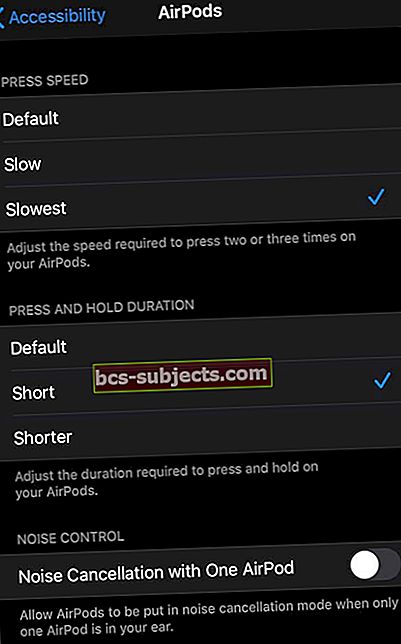
Ja kui soovite AirPods Pro kasutajatele lubada müra tühistamise ühe AirPodiga, lülitage see sisse, nii et kui teie kõrvas on ainult üks AirPod, töötab müra summutamine endiselt!
Ägedad lugeja näpunäited!
- Mõnele seadele pääseb juurde ka juhtimiskeskuses. Mõlema AirPod'i kandmisel puudutage helitugevuse liugurit ja hoidke seda all, kuni näete täiendavaid juhtnuppe. Valige Müra tühistamine, Läbipaistvus või Väljas
- Minu Apple Watch võimaldab mul valida ka mõned võimalused muusika, taskuhäälingusaadete või mis tahes heliallikate kuulamisel. Puudutage lihtsalt müra tühistamise, läbipaistvuse või väljalülitamise vahel ikooni AirPlay
- Lugeja Sean soovitab AirPodi enda asemel koputada kõrva tagaküljele otse labast ülespoole. Tal on selle meetodi kasutamisel suur edu, miks mitte proovida ja vaadata, kas see sobib teile!
- Jamesil on teistsugune lahendus. Topeltpuudutamise asemel puudutage lihtsalt kolm korda oma Airpode. Jamesi jaoks töötab see iga kord!